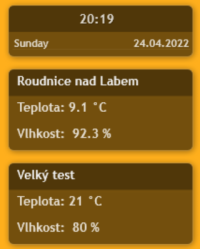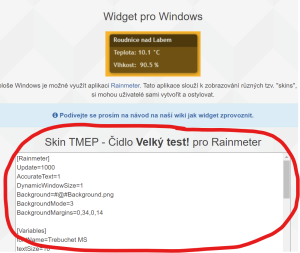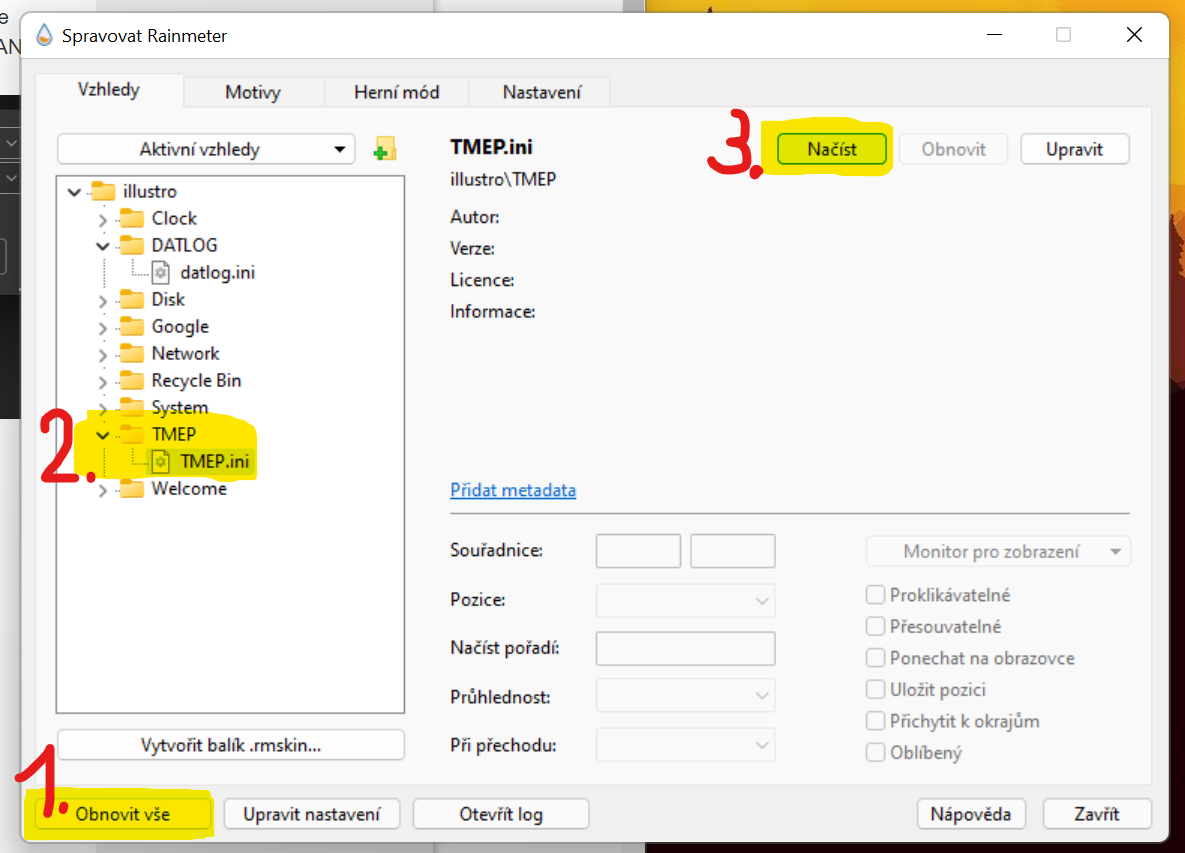Windows Widget
Chcete-li zobrazit své naměřené hodnoty na ploše Windows, můžete použít aplikaci Rainmeter - https://www.rainmeter.net/.
Stáhněte a nainstalujte její poslední verzi (v době psaní návodu 4.5.13). Po instalaci se Rainmeter rovnou spustí a uvidíte na ploše základní plovoucí okna s informacemi o počítači. Jednotlivým prvkům (oknům) s informacemi se říká skiny.
Pro to, abyste zobrazili vlastní widget, budete potřebovat skin, který stáhne informace o posledním měření a zobrazí je.
- Buď si stáhněte níže vzorový soubor skinu a doplňte tam potřebné proměnné, nebo jednodušeji:
- Na portálu po přihlášení u konkrétního čidla zvolte
Widget pro Windowsa tam najdete vypsaný skin, kde jsou doplněné správné hodnoty pro vaše konkrétní čidlo a který můžete kompletně zkopírovat a uložit do souboru.
Na počítači v cestě:
c:\Users\uživatel\Documents\Rainmeter\Skins\illustro\
najdete jednotlivé složky se skiny. Co složka, to jeden skin. Chcete-li zobrazit na ploše více čidel než jen jedno, pak udělejte více složek a v každé bude jeden INI soubor. Nedávejte více INI souborů do jedné složky. Vytvořte složku např. „TMEP-cidlo1“ a tam uložte vámi stažený skin jako soubor s koncovkou .ini v kódování ANSI - např. v poznámkovém bloku takto:
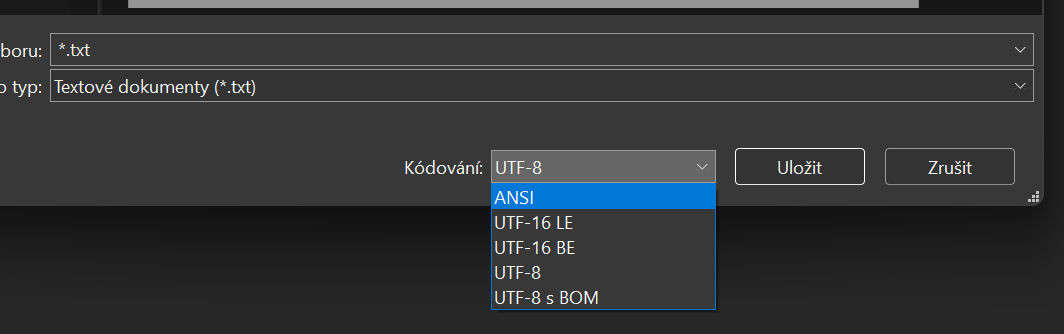
Nebude-li skin uložený v ANSI, tak místo diakritiky uvidíte paznaky a před symbolem stupňů bude zobrazený nesmyslný znak navíc.
Následně v Rainmeteru zvolte Spravovat:
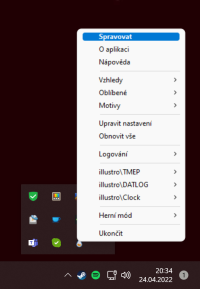
Poté dejte:
Obnovit všeaby se ve vzhleduillustronačetla složka s vaším skinem.- Zvolte skin.
- Klikněte na
Načíst.
Po načtení skinu už se vám objeví okno s měřením, které si můžete umístit libovolně na ploše. Hodnota se aktualizuje každých 5 minut.
Vzorový soubor skinu
Je potřeba vyplnit (změnit podle sebe) proměnné Nadpis, URLexport a URLweb. Hodnotu pro URLexport najdete pod konkrétním čidlem na stránce Export posledního měření.
- tmep.ini
[Rainmeter] Update=1000 AccurateText=1 DynamicWindowSize=1 Background=#@#Background.png BackgroundMode=3 BackgroundMargins=0,34,0,14 [Variables] fontName=Trebuchet MS textSize=10 colorBar=235,170,0,255 colorText=255,255,255,205 Nadpis=Roudnice nad Labem URLexport=https://tmep.cz/vystup-json.php?id=&export_key= URLweb=https://test.tmep.cz/ [TMEPMeasure] Measure=Plugin Plugin=WebParser.dll URL=#URLexport# RegExp=(?siU)"teplota": (.*),.*"vlhkost":(.*), UpdateDivider=1 UpdateRate=300 [MeasureTeplota] Measure=Plugin Plugin=WebParser.dll URL=[TMEPMeasure] StringIndex=1 [MeasureVlhkost] Measure=Plugin Plugin=WebParser.dll URL=[TMEPMeasure] StringIndex=2 [TMEPWidgetLabel] Meter=String X=10 Y=5 W=110 H=15 StringStyle=Bold FontFace=#fontName# FontSize=#textSize# FontColor=240,240,240,255 Padding=5,5,5,5 FontWeight=1000 AntiAlias=1 Text=#Nadpis# LeftMouseUpAction=["#URLweb#"] [MeterTeplota] Meter=String MeasureName=MeasureTeplota X=10 Y=3R W=50 H=15 StringStyle=Bold FontFace=#fontName# FontSize=#textSize# FontColor=255,255,255,205 Padding=5,5,5,5 AntiAlias=1 Text=Teplota: %1 °C LeftMouseUpAction=["#URLweb#"] [MeterVlhkost] Meter=String MeasureName=MeasureVlhkost X=10 Y=3R W=50 H=15 StringStyle=Bold FontFace=#fontName# FontSize=#textSize# FontColor=255,255,255,205 Padding=5,5,5,5 AntiAlias=1 Text=Vlhkost: %1 % LeftMouseUpAction=["#URLweb#"]